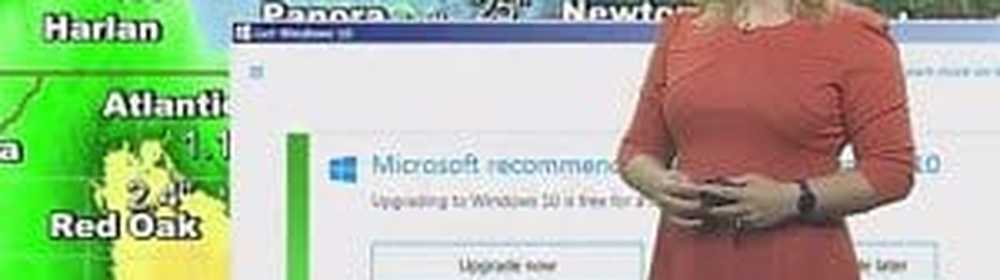Windows 10 Îmbunătățiți codurile de eroare și soluțiile
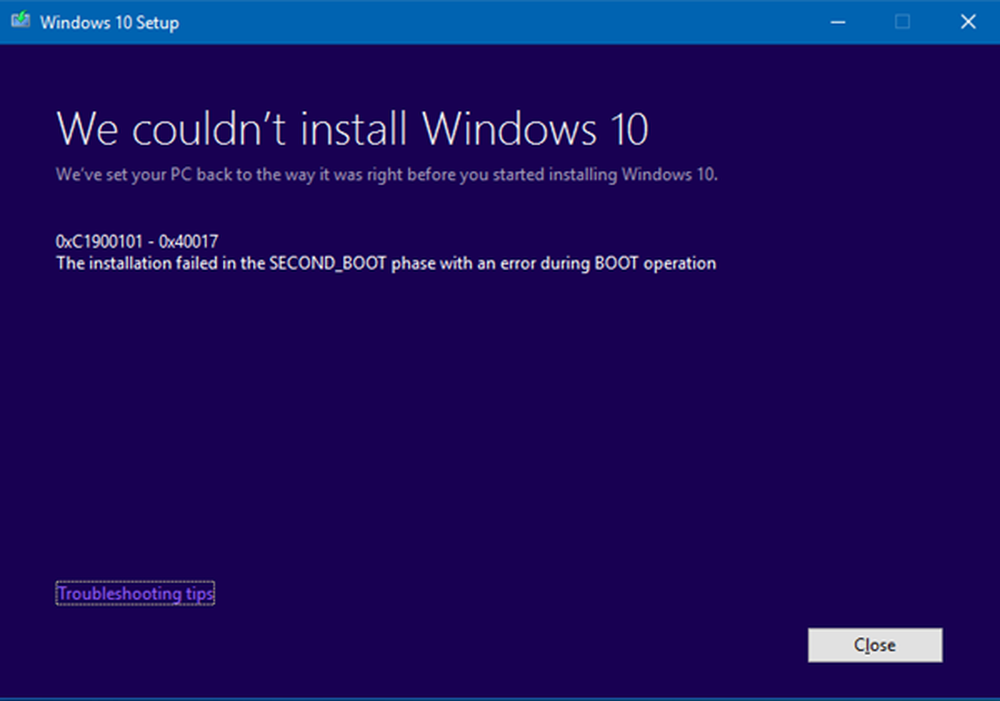
Dacă actualizarea Windows 10 a eșuat și dacă ați notat codul de eroare, acest post oferă câteva soluții de bază pentru depanarea și rezolvarea problemei. Am văzut cum să remediem problemele legate de instalarea și actualizarea erorilor care au eșuat în Windows 10. În acest post, voi lista în jos codurile de eroare de upgrade și procesul lor de rezolvare, care a fost obținut de la Microsoft.
Cum se identifică ce reprezintă codul de eroare:
Să presupunem că codul de eroare este 0x80070070
- "8" indică faptul că acesta este un cod de eroare Win32
- Ultimele patru cifre sunt 0070, deci căutați 0x00000070 în tabelul cu coduri de eroare Win32 pe MSDN.
- Eroarea este: ERROR_DISK_FULL
Să presupunem că codul de eroare este 0xC1900107
- "C" indică faptul că acesta este un cod de eroare NTSTATUS.
- Ultimele patru cifre sunt 0107, deci căutați 0x00000107 în tabelul de valori NTSTATUS pe MSDN.
- Eroarea este: STATUS_SOME_NOT_MAPPED
Unele coduri de rezultate sunt explicite, în timp ce altele sunt generice și necesită analize.

Windows 10 Coduri de eroare de upgrade
0xC1900101 - 0x20004: Acest lucru este în general cauzat de driverele învechite. Eliminați toate dispozitivele și driverele neutilizate, Actualizați driverele, Dezinstalați securitatea, Eliminați toate dispozitivele SATA neutilizate.
0xC1900101 - 0x2000c: Acest lucru este în general cauzat de driverele învechite. Deconectați toate dispozitivele conectate la sistem, cu excepția mouse-ului, a tastaturii și a afișajului, contactați furnizorul dvs. de hardware pentru a obține drivere de dispozitiv actualizate, Asigurați-vă că "Descărcați și instalați actualizări (recomandat)"Este acceptată la începutul procesului de actualizare.
0xC1900101 - 0x20017: Acesta este un eșec de boot SafeOS, cauzat în mod obișnuit de drivere sau de software de criptare pe disc non-Microsoft. Windows nu a reușit să migreze driverul, ceea ce a dus la o retrogradare a sistemului de operare. Asigurați-vă că toate driverele respective sunt actualizate, Deschideți Setuperr.log și Setupact.log fișiere în % Windir% \ Panther director, apoi localizați driverele de problemă, Actualizați sau dezinstalați driverele problematice.
0xC1900101 - 0x30018: Un driver de dispozitiv a încetat să răspundă la setup.exe în timpul procesului de actualizare. Deconectați toate dispozitivele conectate la sistem, cu excepția mouse-ului, a tastaturii și a afișajului, Contactați furnizorul dvs. de hardware pentru a obține drivere de dispozitiv actualizate, Asigurați-vă că Descărcați și instalați actualizări (recomandat) este acceptată la începutul procesului de actualizare.
0xC1900101 - 0x3000D: Acest lucru poate apărea din cauza unei probleme cu un driver de afișaj. Deconectați toate dispozitivele conectate la sistem, cu excepția mouse-ului, a tastaturii și a afișajului, Actualizați sau Dezinstalați driverul de afișare.
0xC1900101 - 0x4000D: O revocare a avut loc din cauza unei probleme de configurare a driverului. Încercați să schimbați adaptoarele video. Asigurați-vă că aveți suficient spațiu pe disc, Dezactivați opțiunile de memorie BIOS, cum ar fi cache sau shadowing.
0xC1900101 - 0x40017: Acest lucru este cauzat, de obicei, de un driver defect, drivere de filtru antivirus sau drivere de criptare. Efectuați Clean Boot și apoi încercați să faceți upgrade la Windows 10, Asigurați-vă că selectați opțiunea pentru Descărcați și instalați actualizări (recomandat).
0x8007025D - 0x2000C: Re-descărcați fișierele ISO / Media și reîncercați upgrade-ul. Alternativ, re-creați suportul de instalare utilizând instrumentul Media Creation Tool.
0x80070490 - 0x20007: Verificați driverele de dispozitiv de pe computer și analizați fișierele jurnal pentru a determina driverul de probleme.
0xC1900101 - 0x2000c: Actualizați driverele de pe computer și selectați "Descărcați și instalați actualizări (recomandat)"În timpul procesului de actualizare. Deconectați alte dispozitive decât mouse-ul, tastatura și afișajul.
0xC1900200 - 0x20008: Consultați specificațiile Windows 10 și verificați dacă computerul îndeplinește cerințele minime.
800704B8 - 0x3001A: În timpul primei faze de încărcare a apărut o eroare extinsă. Dezactivați sau dezinstalați aplicații antivirus non-Microsoft, deconectați toate dispozitivele inutile și efectuați o încărcare curată.
8007042B - 0x4000D: Această problemă poate apărea din cauza problemei sistemului de fișiere, a aplicațiilor sau a driverului. Analizați fișierele jurnal pentru a determina fișierul, aplicația sau driverul care nu poate fi migrat / deconectați, actualizați, eliminați sau înlocuiți dispozitivul sau obiectul. Aceasta poate apărea din cauza înregistrărilor de registry corupte sub HKLM \ SOFTWARE \ Microsoft \ Windows NT \ CurrentVersion \ ProfileList sau fișiere nevalide din directorul \ Users. Pentru a remedia această eroare, asigurați-vă că conturile șterse nu sunt încă prezente în registrul Windows și că fișierele din directorul \ Users sunt valide. Ștergeți fișierele sau profilurile utilizatorilor care cauzează această eroare. Fișierele și profilurile specifice care cauzează eroarea vor fi înregistrate în fișierele jurnal de configurare Windows.
8007001F - 0x4000D: Este o defecțiune generală și este posibil ca un dispozitiv atașat la sistem să nu funcționeze. Analizați fișierele jurnal pentru a determina dispozitivul care nu funcționează corect, deconectați, actualizați sau înlocuiți dispozitivul.8007042B - 0x4001E: Instalarea a eșuat în timpul celei de-a doua faze de încărcare în timpul încercării operației PRE_OOBE. Această eroare are mai multe cauze posibile. Încercați remedierile rapide menționate mai jos și, dacă nu analizați cu succes fișierele jurnal pentru a determina problema și soluția.
0xC1800118: Urmați KB3194588.
0xC1900200: Asigurați-vă că sistemul pe care încercați să îl actualizați îndeplinește cerințele minime de sistem. Consultați specificațiile Windows 10 pentru informații.
0x80090011: Contactați furnizorul dvs. de hardware și actualizați toate driverele de dispozitive. Se recomandă să aveți o conexiune activă la internet în timpul procesului de actualizare. Asigurați-vă că este acceptată "Descărcarea și instalarea actualizărilor (recomandată)" la începutul procesului de actualizare.
0xC7700112: Această problemă este rezolvată în cea mai recentă versiune a Upgrade Assistant. Asigurați-vă că este acceptată "Descărcarea și instalarea actualizărilor (recomandată)" la începutul procesului de actualizare.
0x80190001: Pentru a rezolva această problemă, descărcați și rulați instrumentul de creare media. Consultați Descărcați ferestrele 10.
0x80246007: Încercați alte metode de actualizare a sistemului de operare. descărcați și rulați instrumentul de creare a media. Consultați Descărcați ferestrele 10.
0xC1900201: Contactați distribuitorul hardware pentru a obține ultimele actualizări.
0x80240017: Politicile administrative impuse de organizația dvs. ar putea împiedica actualizarea. Contactați administratorul IT.
0x80070020: Utilizați instrumentul MSCONFIG pentru a efectua un boot curat pe aparat și apoi încercați să efectuați din nou actualizarea. Pentru mai multe informații, consultați Cum se efectuează un boot curat în Windows.
0x80070522: Asigurați-vă că v-ați conectat ca administrator local sau aveți privilegii de administrator local.
0xC1900107: Reporniți dispozitivul și executați din nou setarea. Dacă dispozitivul de repornire nu rezolvă problema, utilizați utilitarul Disk Cleanup și curățați atât fișierele temporare, cât și fișierele System. Pentru mai multe informații, consultați Curățirea discului în Windows 10.
0xC1900209: Software-ul incompatibil blochează procesul de actualizare. Dezinstalați aplicația și încercați din nou actualizarea. Vedeți Validarea pre-actualizării Windows 10 utilizând SETUP.EXE pentru mai multe informații. De asemenea, puteți să descărcați Kitul de evaluare și depanare Windows (ADK) pentru Windows 10 și să instalați Instrumente de compatibilitate a aplicațiilor.
0x8007002: Pentru a rezolva această problemă, încercați testul de implementare OS pe un client din același VLAN ca și serverul Configuration Manager. Verificați configurația rețelei pentru problemele legate de conectarea aleatorie la serverul client-server la VLAN la distanță. De asemenea, analizați SMSTS.log.
0x80073BC3 - 0x20009, 0x8007002 - 0x20009, 0x80073B92 - 0x20009: Aceste erori apar în timpul analizei și validării partițiilor și pot fi cauzate de prezența mai multor partiții de sistem. Pentru a rezolva erorile, deconectați sau dezactivați temporar unitățile care conțin partiția de sistem neutilizată. Puteți reconecta unitatea după finalizarea actualizării. Alternativ, puteți șterge partiția de sistem neutilizată.
0x80070004 - 0x3000D, 0x80070005 - 0x4000D, 0x80070004 - 0x50012, 80040005 - 0x20007: Analizați fișierele jurnal pentru a determina problema.
0xC190020e, 0x80070070 - 0x50011, 0x80070070 - 0x50012, 0x80070070 - 0x60000: Aceste erori indică faptul că computerul nu dispune de suficient spațiu disponibil pentru instalarea actualizării.
Pentru o citire detaliată, puteți vizita Microsoft.
Procesul de rezoluție standard sau corecțiile rapide generale includ:
- Verificați că există cel puțin 16 GB de spațiu liber
- Deconectați toate componentele hardware externe
- Rulați Instrumentul de depanare a problemelor Windows Update
- Rulați Windows Update
- Dezinstalați software-ul antivirus non-Microsoft
- Dezinstalați software-ul neesențial
- Eliberați spațiu pe disc
- Actualizați firmware-ul și driverele
- Rulați SFC și DISM
- În cele din urmă, executați procesul de actualizare Windows 10.